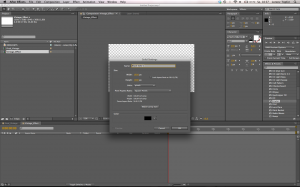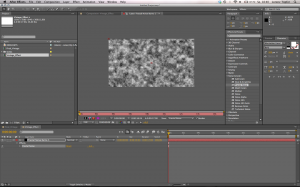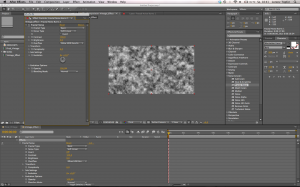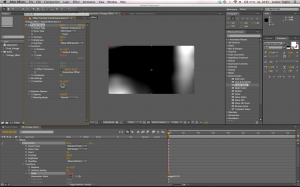Vintage – wie in guten alten Zeiten
So verleiht ihr jedem Film einen einzigartigen Oldschool-Look
Text & Abbildungen: Lorenz Töpfer
Dank Instagram und Co. feiert der Oldschool-Look sein Comeback. Ob in Musikvideos oder Internetblogs – der Vintage-Effekt ist momentan einer der am häufigsten verwendeten Effekte im Filmbereich.
Das besondere am Vintage-Look ist das Farbenspiel, das sich auf dem Filmbild abspielt und so den Zuschauer in eine angenehm warme Stimmung bringt. Ein Beispiel dazu findet ihr auf Youtube in unserem OisGuadeGroovtTV Channel.
Mit einem einfachen Trick den wir euch in diesem Tutorial zeigen, könnt ihr euren Filmen den erwünschten Look verpassen. Alles was ihr dazu benötigt ist Adobe After Effects und einen leistungsfähigen Computer. Wir zeigen euch sehr gute Techniken, die euch in Zukunft helfen können, eure Kreativität zu steigern. Natürlich könnt ihr den hier beschriebenen Effekt um ein paar Details erweitern, um ihm eure persönliche Note zu verleihen.
Nachdem ihr das gewünschte Filmmaterial in Adobe After Effects importiert habt erstellt zwei Kompositionen: Die erste benennt FINAL_VINTAGE und zieht dort per Drag an Drop das Filmmaterial rein. Danach fügt in die zweite Komposition per Rechtsklick im Layerfenster ein Black Solid ein. Diese Komposition bekommt den Namen VINTAGE_EFFEKT und wird jetzt vorerst weiterbearbeitet.
Daraufhin durchsucht ihr das Effects & Presets-Fenster nach dem Effekt Fractal Noise, der sich im Ordner Noise & Grain befindet. Diesen mit gedrückter linker Maustaste auf den Black Solid der Komposition ziehen. Ein Fractal Noise erzeugt normalerweise eine zufällig generierte Bildstörung. Wenn man jedoch die Parameter richtig einstellt, wird aus dem “trashig” wirkenden Bild ein toller Effekt, der zum experimentieren einlädt.
Benennt den Layer FRACTAL NOISE BURNS 1, damit im späteren Verlauf keine Verwirrungen zwischen den einzelnen Layern auftreten.
Um den Effekt eines ausgeblichenen Films zu erzielen, öffnet nun die Effekteinstellungen. Dazu selektiert den Layer und drückt die Taste E. Dank dieses Shortcuts werden alle Effekte einer Ebene im Layer-Fenster angezeigt. Um die Arbeitsoberfläche übersichtlicher zu gestalten, empfiehlt sich ein Doppelklick auf den Effekt Fractal Noise. Dadurch öffnet sich ein weiteres Fenster. In diesem könnt ihr die Evolution anhand eines grafischen Knopfs editieren und müsst nicht mühsam mit Zahlenwerten jonglieren.
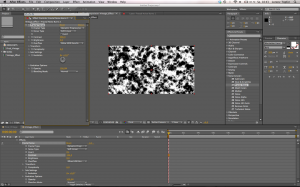 Jetzt ist es an der Zeit, den Fractal Noise durch bestimmte Einstellungen in einen Vintage-Farbverlauf zu verwandeln. Zuerst kontrolliert die Einstellung des Fractal Types. In unserem Tutorial haben wir uns in dieser Ebene für Dynamic Progressive entschieden, doch ihr könnt hier durch eine andere Einstellung zu weiteren einzigartigen Kombinationsmöglichkeiten gelangen. Weiterhin wählt beim Noise Type die Einstellung Soft Linear aus. Zusätzlich setzt den Haken bei Invert. Stellt danach den Contrast auf einen Wert zwischen 300 und 400 und lasst die Brightness auf 0 stehen. Dadurch wirkt der Fractal Noise nicht mehr so plastisch, sondern eher wie ein zweifarbiger “Fleckenlayer”.
Jetzt ist es an der Zeit, den Fractal Noise durch bestimmte Einstellungen in einen Vintage-Farbverlauf zu verwandeln. Zuerst kontrolliert die Einstellung des Fractal Types. In unserem Tutorial haben wir uns in dieser Ebene für Dynamic Progressive entschieden, doch ihr könnt hier durch eine andere Einstellung zu weiteren einzigartigen Kombinationsmöglichkeiten gelangen. Weiterhin wählt beim Noise Type die Einstellung Soft Linear aus. Zusätzlich setzt den Haken bei Invert. Stellt danach den Contrast auf einen Wert zwischen 300 und 400 und lasst die Brightness auf 0 stehen. Dadurch wirkt der Fractal Noise nicht mehr so plastisch, sondern eher wie ein zweifarbiger “Fleckenlayer”.
Nun wollen wir aus diesen kleinen “Flecken” einen großen “Fleck” erzeugen. Hierzu klickt innerhalb der Effect Controls auf den Pfeil vor Transform, damit sich das Untermenü öffnet. In diesem findet ihr den Punkt Scale, der auf einen Wert zwischen 1000 und 1400 gestellt werden sollte. Durch die Vergrößerung wird aus dem sehr kleinen und musterreichen “Fleckenlayer” ein großer “Fleck”.
Damit dieser nicht statisch an einer Stelle stehen bleibt, sondern zufällige Größenwerte annimmt, verwandelt den Scale-Wert in eine Expression. Dies erreichet ihr durch einen Linksklick mit gedrückter Alt-Taste auf die Stoppuhr vor Scale. Nun öffnet sich eine Spalte im Layerfenster, die mit einer sogenannten Expression ausgefüllt werden muss. Wir verwenden einen Wiggle, der die Eigenart besitzt, sich völlig zufällig innerhalb von zwei Werten zu verändern. Schreibt wiggle(5,25) in die Spalte und klickt danach in ein beliebiges Fenster auf der Programmoberfläche. Die erste Zahl innerhalb der Klammer gibt die Wiederholung pro Sekunde an, während die zweite Zahl die Stärke der Veränderung dieses Attributs angibt.
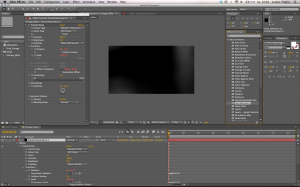 Fügt nach dem gleichen Schema einen Wiggle in die Rotation ein. Diesem jedoch den Wert wiggle(1,25) geben, damit sich die Rotation in einem anderen Zeitfenster bewegt, als der Scale. Dadurch wirkt die Animation lebendiger und zufälliger. Ebenfalls wendet einen Wiggle mit den Werten wiggle(8,20) auf den Offset Turbulence an. Danach fügt ebenfalls einen Wiggle mit den Werten wiggle(1,200) in die Evolution ein. Als nächstes die Complexity auf einen Wert zwischen 2 und 3 verändern um damit die Anzahl der “Flecken” zu senken. Zuletzt stellt die Opacity auf 25%.
Fügt nach dem gleichen Schema einen Wiggle in die Rotation ein. Diesem jedoch den Wert wiggle(1,25) geben, damit sich die Rotation in einem anderen Zeitfenster bewegt, als der Scale. Dadurch wirkt die Animation lebendiger und zufälliger. Ebenfalls wendet einen Wiggle mit den Werten wiggle(8,20) auf den Offset Turbulence an. Danach fügt ebenfalls einen Wiggle mit den Werten wiggle(1,200) in die Evolution ein. Als nächstes die Complexity auf einen Wert zwischen 2 und 3 verändern um damit die Anzahl der “Flecken” zu senken. Zuletzt stellt die Opacity auf 25%.
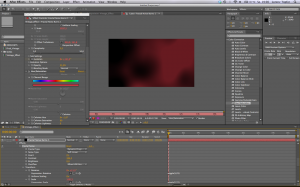 Nun habt ihr einen grauen “Fleck” im Viewer, der zu-fällig generierte Werte annimmt und sich so bewegt. Das Einzige was jetzt noch fehlt ist ein wenig Farbe. Hierfür legt einen Hue/Saturation-Effekt auf den Black Solid. Dadurch könnt ihr dem Vintage-Effekt jede Farbe geben, die euch gefällt oder optisch am besten zum Video passt. In unserem Beispiel wählen wir für FRACTAL NOISE BURNS 1 einen rötlichen Farbton, der sich ein wenig mit dem violetten Farbbereich mischt. Zuerst müsst ihr einen Haken in das Feld Colorize setzen. Danach stellt den Colorize Hue-Wert auf 0x -3,0° und die Colorize Saturation auf 60. Wenn ihr diese Schritte nacheinander befolgt habt, müsstet ihr nun im Viewer einen schönen ersten Eindruck bekommen.
Nun habt ihr einen grauen “Fleck” im Viewer, der zu-fällig generierte Werte annimmt und sich so bewegt. Das Einzige was jetzt noch fehlt ist ein wenig Farbe. Hierfür legt einen Hue/Saturation-Effekt auf den Black Solid. Dadurch könnt ihr dem Vintage-Effekt jede Farbe geben, die euch gefällt oder optisch am besten zum Video passt. In unserem Beispiel wählen wir für FRACTAL NOISE BURNS 1 einen rötlichen Farbton, der sich ein wenig mit dem violetten Farbbereich mischt. Zuerst müsst ihr einen Haken in das Feld Colorize setzen. Danach stellt den Colorize Hue-Wert auf 0x -3,0° und die Colorize Saturation auf 60. Wenn ihr diese Schritte nacheinander befolgt habt, müsstet ihr nun im Viewer einen schönen ersten Eindruck bekommen.
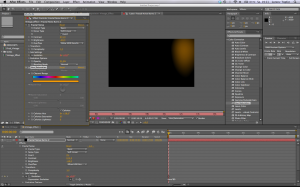 Nachdem ihr den ersten Black Solid bearbeitet habt, dupliziert diesen durch Drücken der Tasten Cmd + D. In der nun entstandenen Ebene öffnet ein weiteres Mal die Effect Controls und verändert die Werte wie folgt: Den Fractal Type in Basic ändern und die Einstellung Soft Linear des Noise Type beibehalten. Wie vorhin bereits erwähnt, lohnt es sich durchaus, andere Zusammenstellungen auszuprobieren. Spielt mit dem Kontrast, der Helligkeit, der Größe, der Deckkraft und der Komplexität, bis ihr mit dem Ergebnis zufrieden seid. Diesmal schreibt time*80 als Expression in das Feld der Evolution. Zum Schluss ändert die Farbe mit dem Hue/Saturation-Effekt in ein Orange oder Gelb und probiert aus, welcher Colorize Saturation-Wert zum Look des Films am besten passt.
Nachdem ihr den ersten Black Solid bearbeitet habt, dupliziert diesen durch Drücken der Tasten Cmd + D. In der nun entstandenen Ebene öffnet ein weiteres Mal die Effect Controls und verändert die Werte wie folgt: Den Fractal Type in Basic ändern und die Einstellung Soft Linear des Noise Type beibehalten. Wie vorhin bereits erwähnt, lohnt es sich durchaus, andere Zusammenstellungen auszuprobieren. Spielt mit dem Kontrast, der Helligkeit, der Größe, der Deckkraft und der Komplexität, bis ihr mit dem Ergebnis zufrieden seid. Diesmal schreibt time*80 als Expression in das Feld der Evolution. Zum Schluss ändert die Farbe mit dem Hue/Saturation-Effekt in ein Orange oder Gelb und probiert aus, welcher Colorize Saturation-Wert zum Look des Films am besten passt.
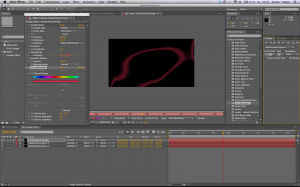 Wenn ihr euch nun noch etwas mehr Abwechslung innerhalb der Fractal Noise-Ebenen wünscht, erstellt eine dritte Ebene durch Duplizieren. Diese benennt ihr mit FRACTAL NOISE STRINGS und öffnet, wie bei den anderen Ebenen, das Effektfenster. Danach stellt den Fractal Type auf Strings. Seid bei den anderen Werten experimentierfreudig und animiert am besten einige Attribute mit einer Expression. Achtet außerdem auf das deselektierte Invert Kästchen. Ideal für ein Farbspiel ist der Hue/Saturation, bei dem ihr keine Expression einfügen, aber durch Keyframes schöne Farbwechsel hervorrufen könnt. Zwischendurch könnt ihr das Ergebnis in die FINAL_VINTAGE Komposition einbinden, in der auch euer Filmmaterial liegt. Der Vintage-Effekt kann jederzeit an Ihre Wünsche angepasst werden. Lasst eurer Kreativität freien Lauf!
Wenn ihr euch nun noch etwas mehr Abwechslung innerhalb der Fractal Noise-Ebenen wünscht, erstellt eine dritte Ebene durch Duplizieren. Diese benennt ihr mit FRACTAL NOISE STRINGS und öffnet, wie bei den anderen Ebenen, das Effektfenster. Danach stellt den Fractal Type auf Strings. Seid bei den anderen Werten experimentierfreudig und animiert am besten einige Attribute mit einer Expression. Achtet außerdem auf das deselektierte Invert Kästchen. Ideal für ein Farbspiel ist der Hue/Saturation, bei dem ihr keine Expression einfügen, aber durch Keyframes schöne Farbwechsel hervorrufen könnt. Zwischendurch könnt ihr das Ergebnis in die FINAL_VINTAGE Komposition einbinden, in der auch euer Filmmaterial liegt. Der Vintage-Effekt kann jederzeit an Ihre Wünsche angepasst werden. Lasst eurer Kreativität freien Lauf!
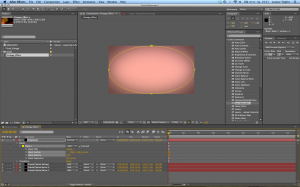 Um die Komposition noch aufzuwerten, bedient euch einer Vignette. Durch sie bekommt das Filmbild einen professionellen Filmlook und das Auge des Betrachters wird zur Bildmitte geleitet. Ihr erstellt wieder durch einen Rechtsklick einen Black Solid, den ihr VIGNETTE nennt. Anschließend zieht mit dem Elipse Tool (Q) eine ovale Form innerhalb des Bildes auf, passt diese mithilfe eines Doppelklicks und nachfolgendem Anfassen der Transformpunkte an, bis die ovale Maske alle Kanten berührt. Dann wählt im Layer-Fenster die Maske MASK 1 aus und klickt auf den davor stehenden Pfeil. Setzt nun einen
Um die Komposition noch aufzuwerten, bedient euch einer Vignette. Durch sie bekommt das Filmbild einen professionellen Filmlook und das Auge des Betrachters wird zur Bildmitte geleitet. Ihr erstellt wieder durch einen Rechtsklick einen Black Solid, den ihr VIGNETTE nennt. Anschließend zieht mit dem Elipse Tool (Q) eine ovale Form innerhalb des Bildes auf, passt diese mithilfe eines Doppelklicks und nachfolgendem Anfassen der Transformpunkte an, bis die ovale Maske alle Kanten berührt. Dann wählt im Layer-Fenster die Maske MASK 1 aus und klickt auf den davor stehenden Pfeil. Setzt nun einen
Haken in das Feld Inverted und dreht den Mask Feather so weit auf, bis ein weicher Übergang von der Mitte des Bildes zu den Ecken entsteht. Schließlich wählt noch einen kleinen Wert für die Mask Opacity aus, weil die Vignette nur unterbewusst wahrgenommen werden und nicht im Vordergrund stehen soll. Sonst würde die Vignette ihren Zweck verfehlen und den Zuschauer irritieren. Achtet am Ende auf die Layermodi. Die drei Fractal Noise Layer sollten Add als Modi haben. Die Vignette lässt sich durch einen Overlay über die anderen Ebenen legen.
Das sind die empfohlenen zehn Schritte, um einen schönen Vintage-Effekt effizient zu gestalten.
Wir empfehlen euch, den Schnitt eures Films in Adobe Premiere Pro vorzunehmen, denn so könnt ihr die beiden Tools perfekt verbinden. Entweder ihr benutzt den Adobe Dynamic Link oder importiert die soeben erstellte Komposition in Adobe Premiere Pro.
Der Adobe Dynamic Link ist ein nützliches Tool, verbraucht aber sehr viel Arbeitsspeicher und kann bei leistungsärmeren Computern zu einer sehr langen Renderzeit. führen.
Wenn ihr die Komposition direkt in Adobe Premiere Pro öffnet und dort in die Timeline zieht, kostet es weniger Arbeitsspeicher und es bleibt übersichtlicher. Ein weiterer Vorteil dieses Effektes ist die Ersparnis einer aufwendigen Color Correction. Ihr könnt durch den Effekt also auch viel Zeit in der Nachbearbeitung sparen. Wir empfehlen euch jedoch, den Kontrast der Clips mit einem Brightness and Contrast zu erhöhen, um ein noch besseres Endresultat zu erzielen.
Also viel Spaß beim Experimentieren!
Tutorial Info:
Level: Fortgeschritten
Zeitaufwand: 1 Stunde
Der Autor
 Lorenz Töpfer arbeitet als Art Director an verschiedenen Lowbudget-Musikvideos. Viele seiner Videos bearbeitet er mit After Effects um völlig neuartige Effekte zu erzielen und so die Zuschauer immer aufs Neue zu überraschen. Er studiert im Moment an der SAE München Digital Film Making. Zusätzlich macht er selber Musik und kennt sich deshalb sehr gut mit der Materie Musikvideos aus. Das Beispiel in unserem Tutorial ist sein Diploma-Abschlussfilm.
Lorenz Töpfer arbeitet als Art Director an verschiedenen Lowbudget-Musikvideos. Viele seiner Videos bearbeitet er mit After Effects um völlig neuartige Effekte zu erzielen und so die Zuschauer immer aufs Neue zu überraschen. Er studiert im Moment an der SAE München Digital Film Making. Zusätzlich macht er selber Musik und kennt sich deshalb sehr gut mit der Materie Musikvideos aus. Das Beispiel in unserem Tutorial ist sein Diploma-Abschlussfilm.
Die Bilder sind aus der Produktionsphase, sowie aus dem fertigen Musikvideo “Fernweh” (2012) der Band Bubba Hood entnommen.
Die Rechte der Bilder liegen bei Lorenz Töpfer.
Quellen
Fontaine, Philippe (2012) Adobe After Effects CS6: Das umfassende Handbuch. Galileo Press GmbH
http://goo.gl/KgxW25
http://goo.gl/dhnuEh